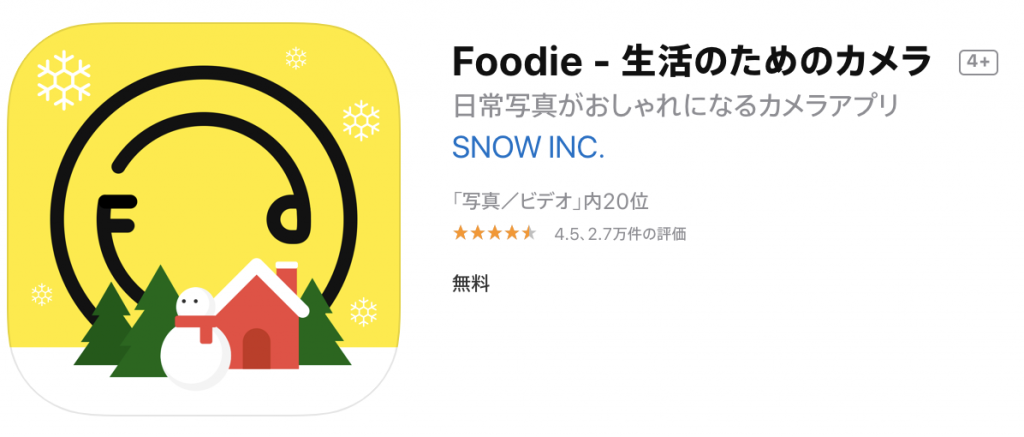沖縄のWEBサイト制作・コンテンツ制作チームNpnp(エヌポンプ)です。
今回は、大人気スマホアプリ「Foodie – フーディー(無料)」を使って、食べ物の写真を効率的に”盛る”方法をご紹介します。スマホで撮った写真を、ブログやインスタグラムを使ってお店や商品の紹介をしている方にオススメです。
目次
スマホアプリ「Foodie(フーディー)」とは
Foodieは食べ物の写真を綺麗にかつ美味しそうに見せることに特化したスマホアプリです。お菓子屋さんやコーヒースタンドなど、カフェまたは雑貨屋を経営する方に特にオススメしていますが、風景や建物・小物の写真もオシャレに加工できるのでどなたでも持っていて損はないです。
ちなみに自撮り写真を盛るアプリもたくさんありますが、このFoodie、自撮りがかなり盛れると話題になりました。元はといえば”食べ物を盛る”がウリの写真アプリでしたが、実際自撮りもめちゃくちゃ盛れます。
スマホで撮った写真をわざわざ加工する意味はあるの?
そもそもなぜ写真加工の記事を書いているかと言うと、もちろん写真を加工する事は全くしないよりも良いからです。加工しないとダメ! というわけではありませんが、加工する理由として主にこの2つが挙げられるかと思います。
● スマホで撮る写真は時間帯や撮影場所によって写りが変わりやすい
● 写真を見た人に興味を持ってもらう
まずスマホで撮る写真は、一眼レフカメラのように撮影時に細かな調節が出来ないので、時間帯や場所によって暗く(もしくは明るく)映りすぎたり、後で見返したときに思っていたイメージとなんか違う、なんてことが度々あります。ただでさえ情報過多な時代です。写真を見た人に「このお店のご飯美味しそうだな」「お店おしゃれだな」「小物可愛いな」と思ってもらうには、どれだけ被写体が良くても写真の明るさや鮮やかさが足りないままアップしては引きが弱く他の情報に埋もれてしまう可能性があります。
で、そんな時に役立つのが写真加工アプリです。写真をパソコンに移動してソフトを起動させて加工…も出来ますが、日常的にインスタグラムやサイトへアップする分にはそのままスマホアプリで加工してしまって、短時間のあいだにどんどんアップした方が更新率も上がりますし投稿する事に対して億劫にならないかと思います。(投稿しない事が一番NGなので。)
何より、最近の写真加工系のスマホアプリはなかなか優秀なので、もうパソコンで修正いらないんじゃないか? ってくらいおしゃれな写真がいとも簡単に仕上がります。まだ試したことのない方はぜひ使ってみて欲しいです。
さて、前置きが長くなりましたがいよいよFoodieを使って写真を加工していきたいと思います。
実践|Foodieを使って食べ物の写真を美味しく加工する
それでは実際に、こちらのフリー素材を例に加工していきます。充分綺麗ですが、今回はこちらにピンク系の色を際立たせ、明るくふんわりとしたイメージに加工していきたいと思います。

既に撮影済みの写真の取り込み方

Foodieを起動したら、左下の「編集」ボタンを押します。スマホに保存されてある写真が一覧表示されるので、加工したい写真を選びましょう。
(ちなみに、画面下中央の○を押すとそのままカメラ撮影が可能です。右下の「フィルター」からお好みのフィルターを選んで撮影しましょう)
フィルターを選んで写真の全体イメージを変更
加工する写真をアプリに取り込んだら、フィルターを選んでいきます。

Foodieのフィルターの数はなんと現在80種類弱あります。一つ一つ微妙にイメージが違うので、ぴったりのものを探していきたいのですが、流石に80個弱もあるフィルターの中から一つを選ぶ作業は大変なのでカテゴリーから絞って探したいと思います。
フィルターの中には「人物」「フード」「室内」「風景」この4つのカテゴリーがあります。今回、ケーキの写真を加工するのでカテゴリーは「フード」の中から選びます。

そしてさらに、フードカテゴリーの中でも、ドーナツやフルーツ、麺類、肉類など食べ物別でオススメのフィルターがあるので(各食べ物のイメージ写真がフィルター選択欄に表示されてます)、今加工している写真のジャンルと一番近い食べ物を探せば良いわけです。
選び終えたら、フィルターのかけ具合も調節しましょう。

ポインターが右の位置にあるとフィルターのかけ具合が最大に、左に寄せるほど元の画像に近い仕上がりになります。フィルター選択後、仕上がりに違和感がなければここの数値は最大で良いと思います。
さらに細かく調節したい場合

フィルター選択を行うだけでも写真の仕上がりは充分綺麗なものになりますが、さらに細かく設定していきたい場合は「調節」項目から各種設定が可能です。

今回はもう少し明るさと鮮やかさが欲しいと思ったので、「明るさ」と「彩度」の項目を変更しました。
他にも、画像の周辺を暗くしたスポットライトが当たっているような仕上がりにしたり、わざと画像を荒くしてフィルムカメラのような雰囲気を出すなど様々な加工ができるので、操作に慣れてきたらぜひ色々試してみてください。完成したら右上の「保存」を押して、画像を忘れずに保存しましょう。
というわけで、ケーキ写真の加工作業が終わりました。

ピンク色を際立たせて明るさを足し、華やかに仕上げました。Foodieを起動させて写真を取り込み、フィルターを選んでその他微調整をほどこして保存をするまで5分もかかっていません。
まとめ

加工した画像に文字を足してそれっぽくしてみました。
今回はFoodieをご紹介しましたが、他にも写真加工アプリはたくさんあります。色々試して、お好みのアプリを見つけて楽しく写真を加工してみてください(続ける上で楽しさは大事!)。
以上、写真加工アプリ「Foodie」の使い方でした。
関連記事:インスタグラム公式アプリで使える!おしゃれなフィルター8選&フィルターの管理方法